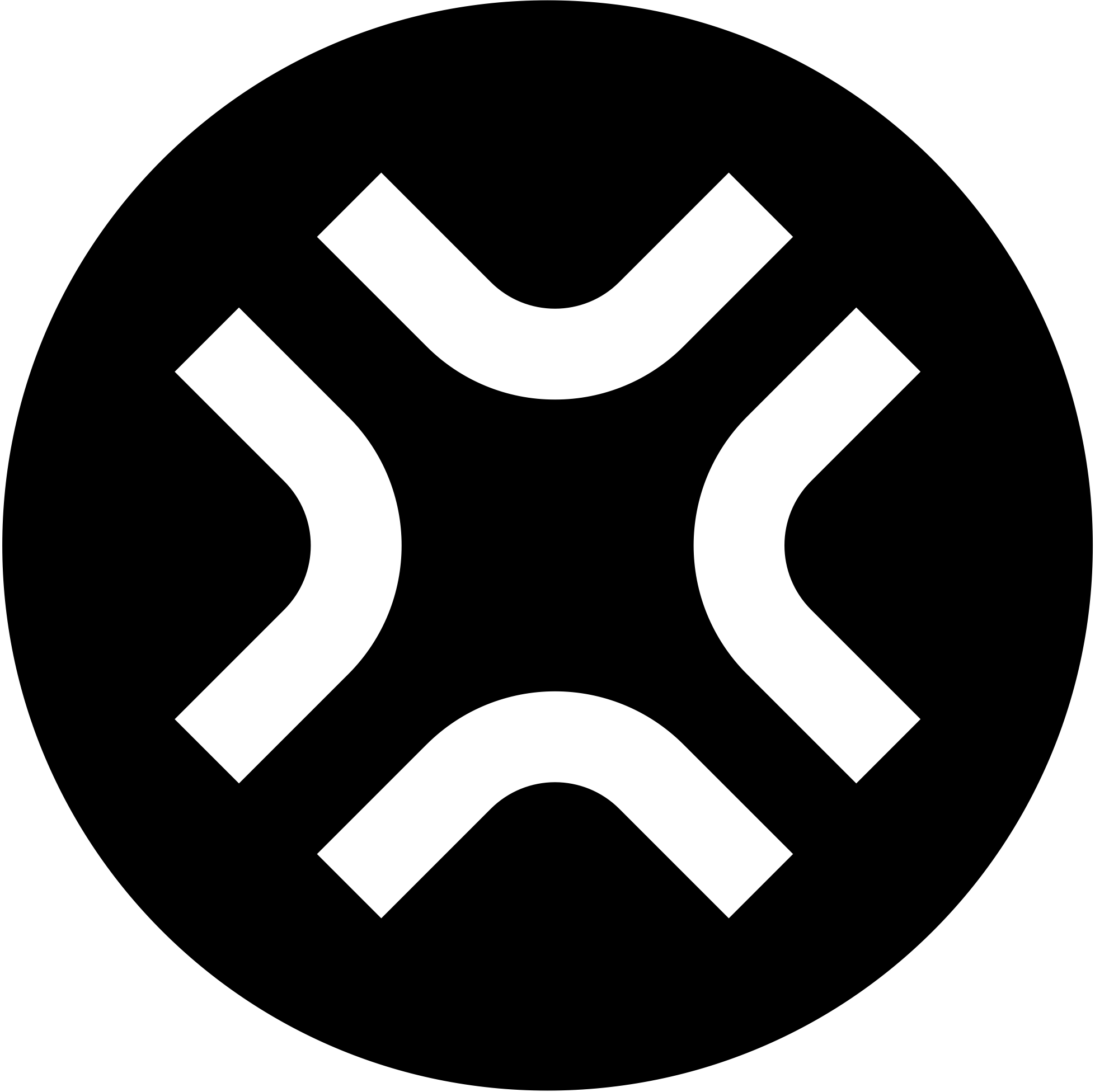Homepage는 다양한 셀프 호스팅 서비스와 Docker 컨테이너 상태 등을 한눈에 볼 수 있는 현대적이고 미려한 대시보드입니다. 깔끔한 UI와 강력한 통합 기능 덕분에 많은 사용자에게 사랑받고 있습니다.
이 가이드에서는 Docker Compose를 사용하여 Homepage 대시보드를 설치하는 가장 표준적인 방법을 단계별로 안내합니다.
설치 준비#
먼저, Homepage의 설정 파일과 docker-compose.yml 파일을 보관할 디렉토리를 생성합니다.
# homepage 설치를 위한 상위 폴더 생성 및 이동
mkdir homepage
cd homepage
# Homepage 설정 파일(YAML)이 저장될 config 폴더 생성
mkdir config
docker-compose.yml 파일 작성#
homepage 디렉토리 내부에 docker-compose.yml 파일을 생성하고 아래의 내용을 작성합니다.
services:
homepage:
image: ghcr.io/gethomepage/homepage:latest
container_name: homepage
ports:
- 3000:3000
volumes:
# 로컬의 config 폴더를 컨테이너 내부의 설정 폴더와 연결합니다.
- ./config:/app/config
# (선택 사항) Docker 컨테이너 위젯을 사용하려면 Docker 소켓을 연결합니다.
- /var/run/docker.sock:/var/run/docker.sock
environment:
# [필수] 허용할 호스트를 지정하는 보안 설정입니다. 아래에서 자세히 설명합니다.
- HOMEPAGE_ALLOWED_HOSTS=gethomepage.dev
restart: unless-stopped
ports: 호스트(서버)의3000번 포트를 컨테이너의3000번 포트와 연결합니다.volumes:./config:/app/config: 로컬의config폴더를 컨테이너와 연결하여 대시보드 설정을 영속적으로 보관합니다. 컨테이너가 삭제되어도 설정이 유지됩니다./var/run/docker.sock...: (선택 사항) Docker 소켓을 연결하면, Homepage 대시보드에서 실행 중인 다른 Docker 컨테이너의 상태를 모니터링하는 위젯을 사용할 수 있습니다.
environment: 컨테이너의 환경 변수를 설정합니다.HOMEPAGE_ALLOWED_HOSTS는 매우 중요한 보안 설정입니다.
HOMEPAGE_ALLOWED_HOSTS 보안 설정#
HOMEPAGE_ALLOWED_HOSTS는 Homepage 대시보드에 접속할 때 허용할 도메인 이름(호스트명)이나 IP 주소를 지정하는 필수 보안 설정입니다.
이 설정은 악의적인 사용자가 변조된 Host 헤더로 요청을 보내는 HTTP Host Header 공격을 막아, 대시보드를 더 안전하게 보호하는 역할을 합니다. 만약 이 목록에 없는 주소로 접속을 시도하면 “Invalid Host header"와 같은 오류가 발생합니다.
내부 IP 주소로만 접속하는 경우#
가장 기본적인 설정입니다. 리버스 프록시 없이 내부 네트워크에서 서버의 IP 주소로만 접속할 때 사용합니다.
environment:
- HOMEPAGE_ALLOWED_HOSTS=192.168.0.100:3000
리버스 프록시와 도메인 주소만 사용하는 경우 (가장 일반적)#
Traefik, Nginx Proxy Manager 등 리버스 프록시를 통해 설정한 도메인으로만 접속을 허용합니다. 이렇게 설정하면 http://서버IP:3000과 같은 직접적인 IP 접속은 차단됩니다.
environment:
- HOMEPAGE_ALLOWED_HOSTS=dashboard.your-domain.com
내부 IP와 도메인 주소 모두 사용하려는 경우#
내부 네트워크에서는 IP로 빠르게 접속하고, 외부에서는 도메인으로 접속하는 등 두 가지 방식을 모두 허용할 때 사용합니다.
environment:
- HOMEPAGE_ALLOWED_HOSTS=192.168.0.100,dashboard.your-domain.com
Docker 컨테이너 이름으로 접속하는 경우#
다른 Docker 컨테이너가 Docker 내부 네트워크를 통해 homepage라는 서비스 이름으로 접속해야 할 경우(예: 상태 모니터링) 사용합니다.
environment:
- HOMEPAGE_ALLOWED_HOSTS=homepage,192.168.0.100,dashboard.your-domain.com
Homepage 실행 및 확인#
docker-compose.yml 파일 작성을 완료하고, 본인의 환경에 맞게 HOMEPAGE_ALLOWED_HOSTS 설정을 마쳤다면 아래 명령어를 실행하여 Homepage를 시작합니다.
docker-compose up -d
이 명령은 Docker 이미지를 다운로드하고, 정의된 설정에 따라 컨테이너를 생성하여 백그라운드에서 실행합니다.
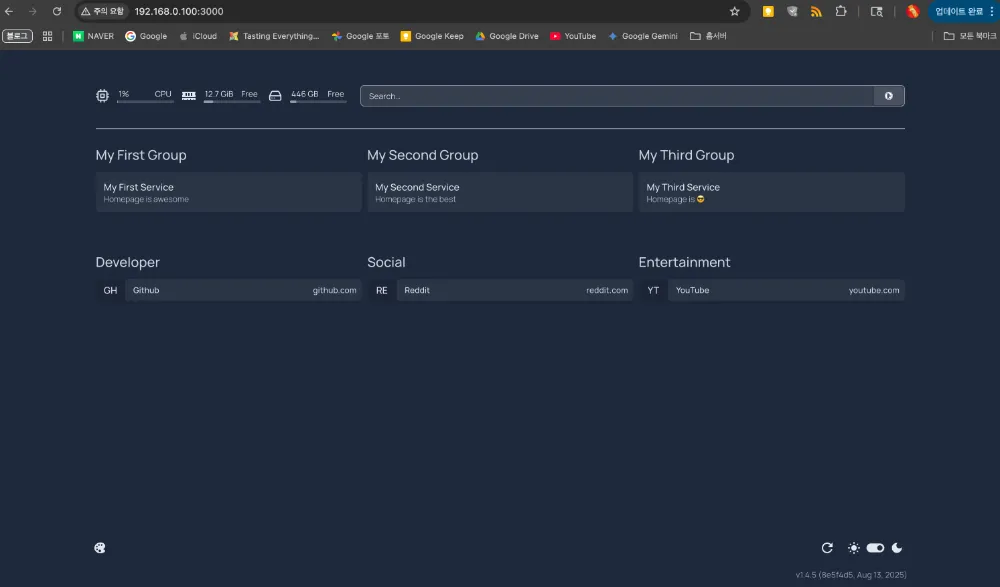
실행이 완료되면 웹 브라우저를 열고 http://<서버_IP_주소>:3000으로 접속하여 Homepage의 기본 화면이 나타나는지 확인합니다.
마무리하며#
이것으로 Homepage 대시보드의 기본 설치가 완료되었습니다. 이제 여러분은 homepage/config 폴더에 있는 YAML 파일들을 수정하여 자신만의 서비스, 북마크, 위젯을 추가하며 개성 있는 대시보드를 꾸며나갈 수 있습니다.
참조
- Homepage 공식 문서: https://gethomepage.dev/
- Homepage GitHub 저장소: https://github.com/gethomepage/homepage